Gruppieren-/verknüpfen-modus, Seite 236 – Grass Valley EDIUS Pro v.6.5 Benutzerhandbuch
Seite 258
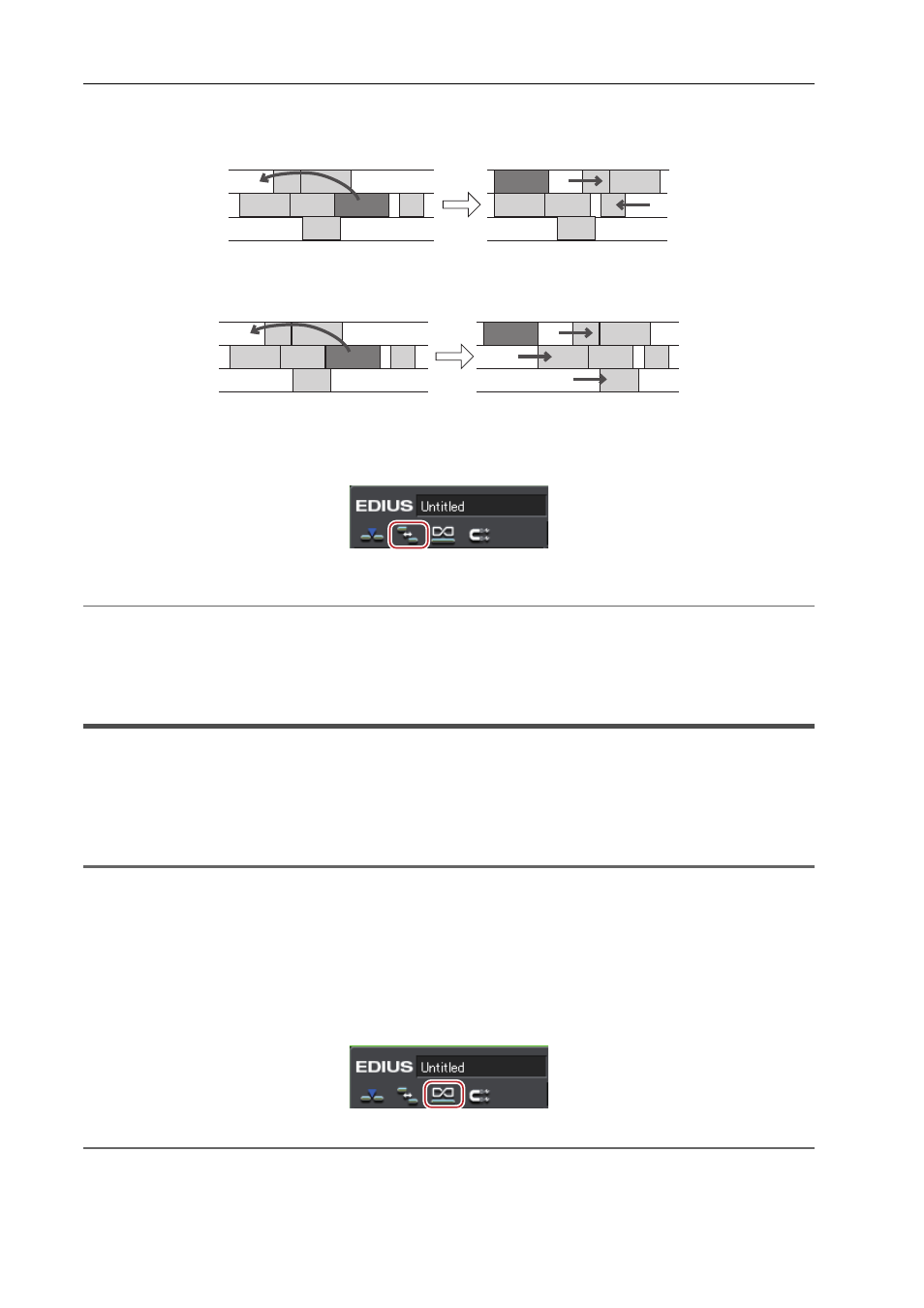
Bearbeiten von Timelines
236
EDIUS - Referenzhandbuch
Beispiel:
Wenn Sie die Synchronsperre für alle drei Spuren deaktiviert haben und einen Clip mit aktiviertem Ripple-Modus
hinzufügen (Einfügemodus)
Beispiel:
Wenn Sie die Synchronsperre für alle drei Spuren aktiviert haben und einen Clip mit aktiviertem Ripple-Modus
hinzufügen (Einfügemodus)
1 Klicken Sie in der Modusleiste auf [Ripple-Modus festlegen].
Jedes Klicken aktiviert und deaktiviert den Modus.
Wenn der Modus deaktiviert ist, erscheint eine diagonale Linie auf dem Symbol.
Der aktuelle Modus (Ripple ein/Ripple aus) wird in der Statusleiste der Timeline angezeigt.
2
Alternative
• Wechseln des Ripple-Modus: [R]
Gesonderte Handhabung von verknüpften oder gruppierten
Clips
Gruppieren-/Verknüpfen-Modus
Sie können die Verknüpfungen von verknüpften Clips oder die Gruppierung von gruppierten Clips vorübergehend
deaktivieren.
1
Hinweis
• Die Verknüpfungen von VA-Clips in VA-Spuren können nicht durch die Deaktivierung des Gruppieren-/
Verknüpfen-Modus freigegeben werden. Durch den Wechsel des Gruppieren-/Verknüpfen-Modus sind die
Verknüpfungen der gesondert in den V- und A-Spuren platzierten Clips Ziel dieses Bedienvorgangs. Wenn Sie die
Verknüpfungen von VA-Clips trennen möchten, trennen Sie die Verknüpfungen einzeln.
Trennen von Verknüpfungen der Clips
1 Klicken Sie in der Modusleiste auf [Gruppe/Verknüpfen-Modus einrichten].
Jedes Klicken aktiviert und deaktiviert den Modus.
Wenn der Modus deaktiviert ist, erscheint eine diagonale Linie auf dem Symbol.
2
Alternative
• Wechseln des Gruppieren-/Verknüpfen-Modus: [Shift] + [L]